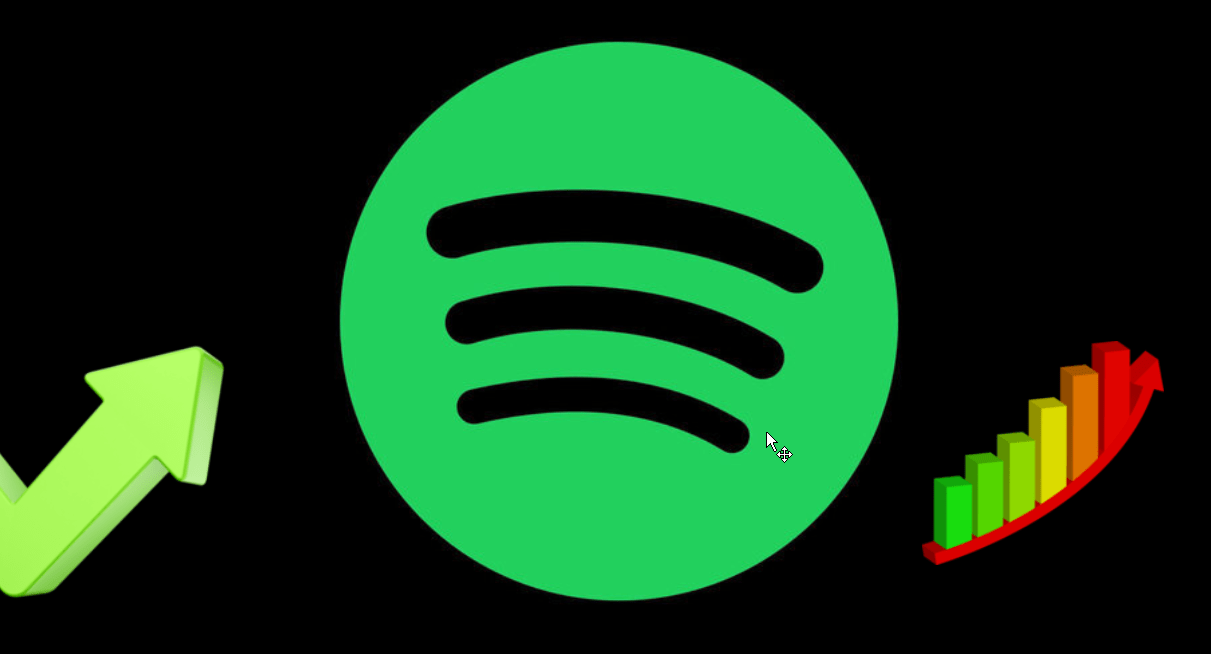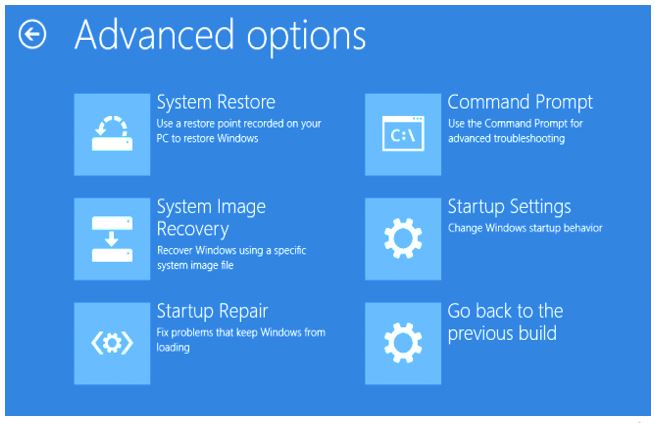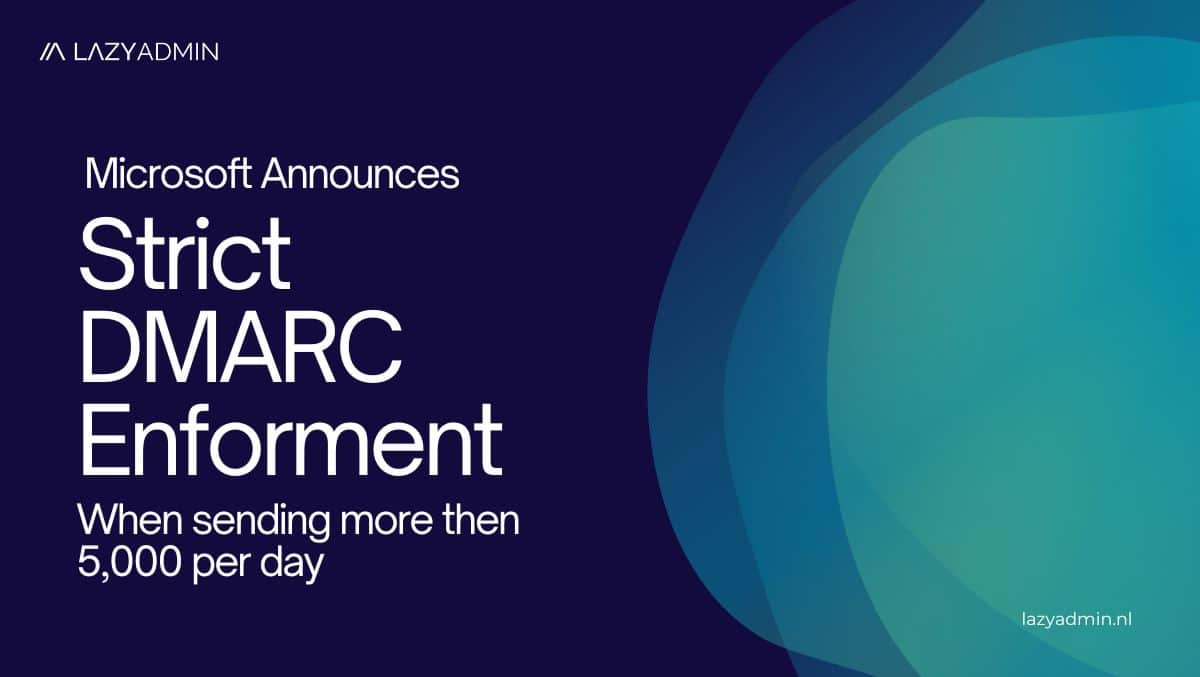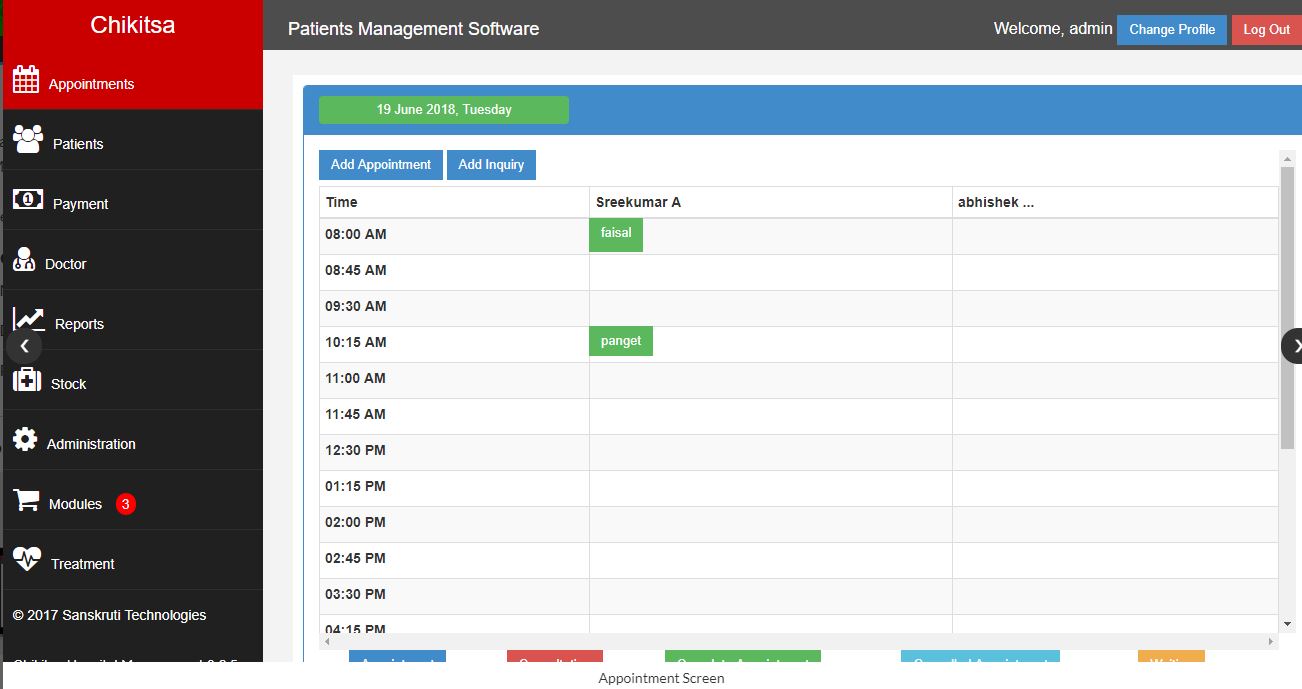Microsoft Word ist die zentrale Anlaufstelle für alle Textverarbeitungsanforderungen für die meisten Benutzer. Bei der Bearbeitung von Textdokumenten mit Microsoft Word sind keine Grenzen gesetzt. Obwohl Sie mit Microsoft Word so ziemlich alles erledigen können, gibt es bestimmte komplexe Aufgaben, die mit Microsoft Word nur dann ausgeführt werden können, wenn Sie wissen, wie das geht. Eine davon ist die Möglichkeit, das Spiegelbild eines Textes zu erhalten. Sie können das Wort sehen'KRANKENWAGEN'ist in umgekehrter Reihenfolge auf dem Fahrzeug geschrieben, sodass die Fahrzeuge vor dem Krankenwagen das tatsächliche Wort im Rückspiegel wiedergeben können.
In der realen Welt kann es eine Reihe von Situationen geben, in denen Sie möglicherweise das Spiegelbild oder die Wasserreflexion eines Textes benötigen, und Sie benötigen dafür keine andere spezielle Software, und Sie müssen dies nicht einmal manuell tun. Sie können ganz einfach das Spiegelbild eines Textes in Microsoft Word abrufen und bei Bedarf auch eine gedruckte Kopie davon erhalten. Darüber hinaus können Sie auch andere Texteffekte wie Fett, Kursiv oder Unterstrichen anwenden oder bei Bedarf eine andere Schriftart oder Hintergrundfarbe verwenden. So können Sie das Spiegelbild der Texte genauso behandeln wie andere Texte in Microsoft Word.
Beginnen wir also ohne weitere Verzögerung damit, wie Sie das Spiegelbild oder die Wasserspiegelung von Texten in Microsoft Word erhalten.
Erhalten Sie eine Spiegelung eines Textes in Microsoft Word
Schritt 1:Um das Spiegelbild von Texten in Microsoft Word zu erhalten, müssen Sie den Text in ein Textfeld in Microsoft Word eingeben. Klicken Sie auf'Einfügen'Tab und klicken Sie dann auf „Textfeld', um der aktuellen Seite von Microsoft Word ein Textfeld hinzuzufügen. Zu diesem Zweck können Sie das einfachste Textfeld auswählen.
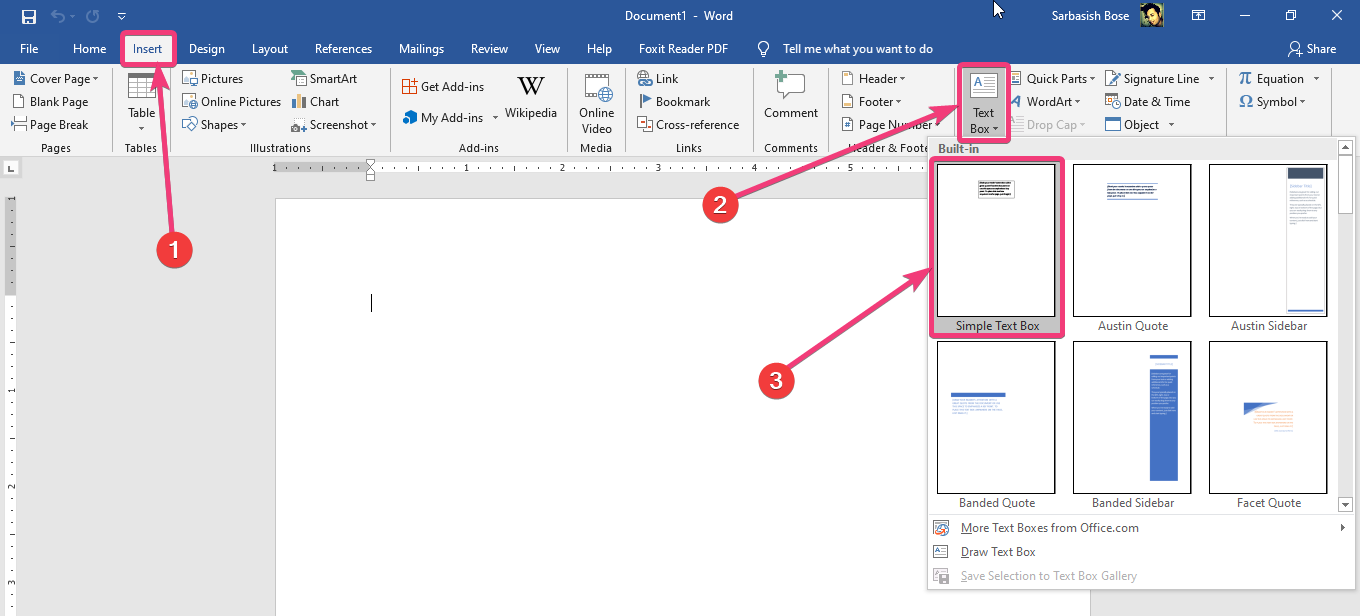
Schritt 2:Geben Sie nun den Text, den Sie eingeben möchten, in mehreren Zeilen oder in einer einzelnen Zeile genau nach Ihren Wünschen ein.
Schritt 3:Klicken Sie mit der rechten Maustaste auf das Textfeld und klicken Sie auf „Form formatieren…'.
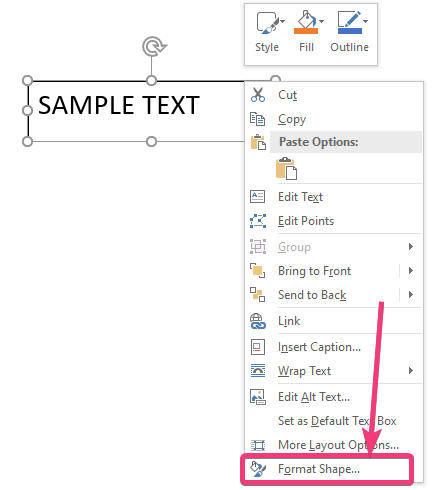
Schritt 4:Auf der rechten Seite, unter „Form formatieren', klicken Sie auf 'Textoptionen', und klicken Sie dann auf 'Texteffekte' darunter.
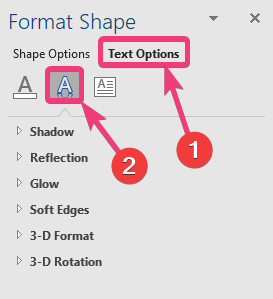
Schritt 5:Erweitern Sie jetzt '3D-Rotation', und zuweisen'180'Zu 'X-Rotation'.
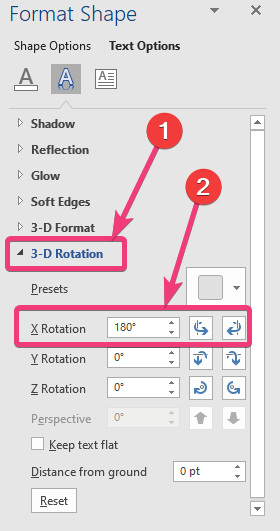
Das Spiegelbild des Textes liegt vor Ihnen.
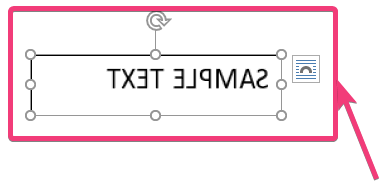
Wenn Sie außerdem die Wasserreflexion des Textes erhalten möchten, ändern Sie einfach das „Y-Rotation' Zu'180'.
Nachdem Sie den Text nach Ihren Wünschen gedreht haben, können Sie ihn auch ausdrucken oder als PDF-Datei speichern. Wenn Sie das Dokument jedoch als PDF-Datei speichern, liegt der Text in Form eines Bildes vor, was möglicherweise mehr Tinte erfordert als beim Drucken von normalem Text.
Wasserspiegelung von Bildern oder Texten in Microsoft Word oder PowerPoint
Es kann unter verschiedenen Umständen wichtig sein, das Spiegelbild oder die Wasserreflexion eines normalen Textes zu erhalten. Das exakt gleiche Verfahren gilt auch für Formen und Bilder, die Sie in Microsoft Word einfügen.
Wählen Sie Text aus und klicken Sie dann auf das Symbol für Texteffekte.
Klicken Sie auf „Reflexionen“ und wählen Sie die Art der Wasserreflexion aus, die Sie Ihrem Text hinzufügen möchten.
Wenn Sie auf die gleiche Weise Wasserreflexion auf ein Bild anwenden möchten, wählen Sie zunächst dieses Bild aus:
- Klicken Sie auf Bild.
- Wählen Sie die Registerkarte „Format“.
- Klicken Sie auf Bildeffekte -> Reflexionsoptionen
- Wählen Sie die Art der Wasserreflexion aus, die Sie auf Ihr Bild anwenden möchten.
Hier ging es also darum, wie Sie in Microsoft Word das Spiegelbild oder die Wasserspiegelung eines Textes erhalten. Haben Sie Fragen? Fühlen Sie sich frei, unten einen Kommentar dazu abzugeben.